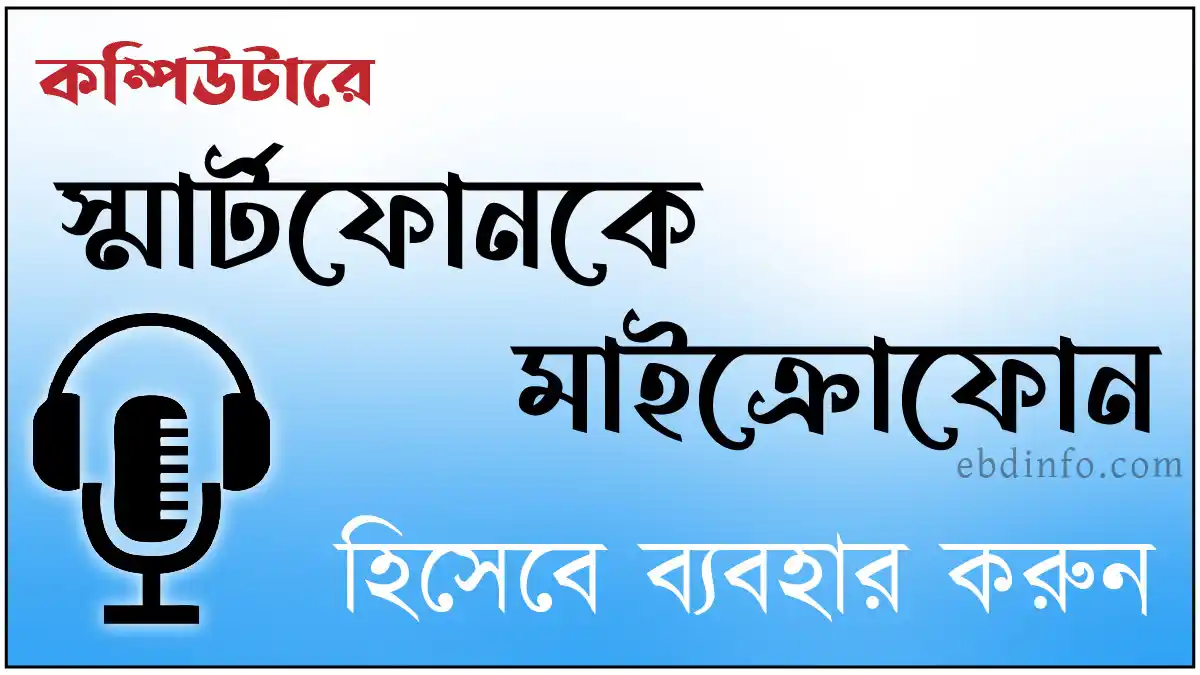কম্পিউটারে কাজ করার সময় হঠাৎ করেই প্রয়োজন হতে পারে একটি মাইক্রোফোন। জুম মিটিং, ভয়েস কল, ভয়েস টাইপিং অথবা ভয়েস রেকর্ডিং ইত্যাদি নানা কাজে প্রয়োজন হয়ে থাকে এই মাইক্রোফোন এর। কম্পিউটারে প্রয়োজনের সময় দ্রুত মাইক্রোফোন এর চাহিদা মেটাতে স্মার্টফোনকে মাইক্রোফোন হিসেবে ব্যবহার করুন সহজেই।
Table of Contents
মাইক্রোফোন কি?
মাইক্রোফোন একটি ডিভাইস যা শব্দ তরঙ্গকে বৈদ্যুতিক সংকেতে রূপান্তরিত করে। মাইক্রোফোনে একটি ডায়াফ্রাম থাকে যা শব্দ তরঙ্গের প্রতিক্রিয়ায় কম্পন উৎপন্ন করে একটি ছোট বৈদ্যুতিক প্রবাহের সৃষ্টি করে। এই বৈদ্যুতিক সংকেতটিকে বিশেষ প্রক্রিয়ায় পরিষ্কার এবং শ্রবণযোগ্য শব্দে করা যায়। বাজারে বিভিন্ন প্রকার মাইক্রোফোন পাওয়া যায়। যেমন- Condenser, Dynamic, Ribbon, Carbon, Piezoelectric, Fiber-optic, Laser, Plasma ইত্যাদি। এ সকল মাইক্রোফোনসমূহের বিভিন্ন বৈশিষ্ট রয়েছে।
যেমন- কোন ধরণের শব্দ ধারণ করা হবে, কোন দিক হতে, কতদূর এলাকা জুড়ে শব্দ ধারণ করা হবে ইত্যাদি। মাইক্রোফোন আছে বলেই আমরা আমাদের মোবাইলফোনের মাধ্যমে দূর-দূরান্তে কথা-বার্তা চালাতে পারছি। মাইক্রোফোন ব্যতিত বর্তমান এ উন্নত বিশ্ব কল্পনা করা অসম্ভব।
কম্পিউটারে মাইক্রোফোন কি কি কাজে ব্যবহার হয়ে থাকে?
একটি কম্পিউটারে মাইক্রোফোন শুধুমাত্র শব্দ রেকর্ড করার কাজেই নয় বরং নানাবিধ কাজে ব্যবহৃত হয়ে থাকে। এখানে কম্পিউটার মাইক্রোফোনের কিছু সাধারণ ব্যবহার উল্লেখ করা হলো-
ভয়েস কল:
কম্পিউটারে মাইক্রোফোন সাধারণত স্কাইপ, জুম এবং অন্যান্য ভিডিও কনফারেন্সিং সফ্টওয়্যারের মতো অ্যাপ্লিকেশনগুলির মাধ্যমে ইন্টারনেটে ভয়েস কল করার জন্য ব্যবহৃত হয়।
ভয়েস রেকর্ডিং:
একটি কম্পিউটার মাইক্রোফোনের মাধ্যমে আপনি বিভিন্ন উদ্দেশ্যে আপনার ভয়েস রেকর্ড করতে পারেন, যেমন একটি পডকাস্ট তৈরি করা, একটি বিবৃতি রেকর্ড করা বা কোনো ভিডিওর জন্য ভয়েস-ওভার করা, মুভিতে বিভিন্ন ভাষায় ডাবিং করা।
গেমিং:
অনলাইন গেমিং-এর জন্য খেলোয়াড়রা গেম চলাকালীন একে অপরের সাথে যোগাযোগ করতে মাইক্রোফোন ব্যবহার করে থাকে। এতে সকলে মিলে একটি সমন্বিত টিমওয়ার্ক হিসেবে আনন্দ উপভোগ করা যায়।
গান রেকর্ডিং:
সঙ্গীত শিল্পীগণ একটি ডিজিটাল রেকর্ডিং সিস্টেম এর সাহায্যে মাইক্রোফোনের মাধ্যমে বিভিন্ন শব্দ যন্ত্র সমন্বয়ে গান রেকর্ড করতে মাইক্রোফোন ব্যবহার করে থাকেন।
ভয়েস টাইপিং:
বর্তমানের প্রায় সকল ওয়ার্ড প্রসেসিং অ্যাপ্লিকেশন যেমন, মাইক্রোসফট ওয়ার্ড, গুগল ডক ইত্যাদিতে মাইক্রোফোনের সাহায্যে খুবই দ্রুত টাইপ করার সুবিধা যুক্ত করা হয়েছে। এতে করে অত্যন্ত অল্প সময়ে দ্রুত টাইপ করা সম্ভব।
ভয়েস টাইপিং: মুখে উচ্চারণ করে কিভাবে সহজেই টাইপ করবেন জানতে এখানে ক্লিক করুন।
স্মার্টফোনকে মাইক্রোফোন হিসেবে ব্যবহার করতে কি কি প্রয়োজন?
আপনার হাতের মোবাইলকে কম্পিউটারের জন্য মাইক্রোফোন হিসেবে ব্যবহার করার জন্য প্রয়োজন হবে কম্পিউটারে সংযুক্ত বুলুটুথ বা ওয়াইফাই অথবা স্মার্টফোন হতে কম্পিউটারে সংযোগকৃত ডাটা কেবল। বুলুটুথ, ওয়াইফাই বা ডাটা কেবল এ তিনটির যেকোনো একটি থাকলেই হবে।
কিভাবে করবেন?
কম্পিউটারের জন্য স্মার্টফোনকে মাইক্রোফোন হিসেবে ব্যবহার করার সব থেকে সহজ উপায় হলো WO Mic ব্যবহার করা। এটি সম্পূর্ণ বিনামূল্যের এবং খুবই ভালোভাবে পারফেক্ট মাইক্রোফোনের মতো কম্পিউটারে থাকা যেকোনো অ্যাপ্লিকেশনে সঠিকভাবে কাজ করবে৷ যা Windows 10/11 এবং Linux এর যে কোনটিতে অনায়াসে ব্যবহার করতে পারবেন।
প্রথমে আপনার কম্পিউটারে ইন্সটল করার জন্য ১.৩৬ মেগাবাইটের একটি ফাইল https://wolicheng.com/womic/download.html ঠিকানায় গিয়ে ডাউনলোড করে নিন অথবা এখানে ক্লিক করুন।
এবারে আপনার স্মার্টফোনে গুগল প্লে-স্টোর হতে Wolicheng Tech প্রতিষ্ঠানের WO Mic নামক অ্যাপটি ইন্সটল করে নিন।

এরপর কম্পিউটারে WO Mic অ্যাপ্লিকেশনটি চালু করুন। এ রকম একটি ইন্টারফেস চালু হবে।

এবারে Connection মেনুতে ক্লিক করুন।

সেখানে থাকা Connect অপশনে ক্লিক করলে নিম্নোক্ত অপশনসমূহ প্রদর্শিত হবে।

এখানে থাকা বিভিন্ন অপশন হতে আপনার কম্পিউটারে যে ডিভাইস সংযোগ দেয়া থাকবে তা নির্বাচন করুন।
এখানে Wi-Fi সিলেক্ট করা রয়েছে। এরপর ডান দিকে Phone IP address: অপশনে আপনার স্মার্টফোনের WO Mic অ্যাপ্লিকেশন এর Wi-Fi IP টি বসিয়ে দিতে হবে। এ জন্য আপনার স্মার্টফোন হতে WO Mic অ্যাপ্লিকেশনটি চালু করুন। এবার ডান দিকে থ্রি-ডট মেনুতে ক্লিক করে সেটিংস অপশনে স্পর্শ করুন। নিম্নোক্ত বার্তাটি প্রদর্শিত হবে।

অপশনগুলো হতে Transport -এ ক্লিক করুন। নিম্নোক্ত বার্তাটি দেখাবে।

এখানে আপনার কম্পিউটারে সংযুক্ত ডিভাইস অনুযায়ী অপশন নির্বাচন করুন। আমরা Wi-Fi নির্বাচন করব। এবারে নিম্নের চিত্রের মত আইকনটিতে স্পর্শ করে তা অন করুন।

নিম্নের মত নীল রঙের Waiting আইকন দেখতে পাবেন।

এবারে কম্পিউটারের Connect অপশনের Connect বাটনে ক্লিক করুন।

আপনার স্মার্টফোনের নীল রঙের আইকনটি সবুজ রঙের হয়ে যাবে।
এখন আপনার স্মার্টফোনটি আপনার কম্পিউটারের জন্য মাইক্রোফোন হিসেবে কাজ করার জন্য তৈরী।
যদি কোন অংশ বুঝতে সমস্যা হয়ে থাকে তবে আমাদের কমেন্টের মাধ্যমে জানাতে পারেন।
ভিডিও আকারে দেখতে-